编辑:系统城
2015-10-30 11:35:42
来源于:系统城
1. 扫描二维码随时看资讯
2. 请使用手机浏览器访问:
http://wap.xtcheng.cc/xtjc/5718.html
手机查看
上网条件被限制怎么办?IE浏览器无法连接网络怎么办?在Win10系统下,用户可通过他人提供的代理服务,设置IE代理上网就可以解决这个问题了,下面一起看下详细的设置步骤。
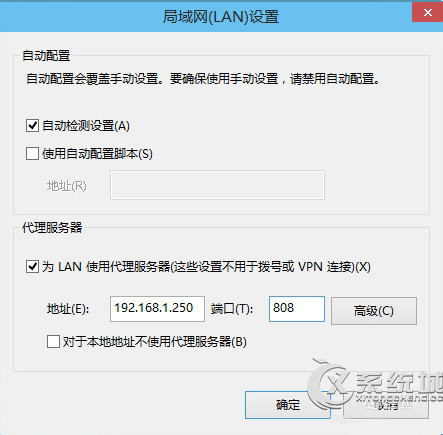
Windows10设置IE代理上网图文教程:
1、打开IE浏览器;
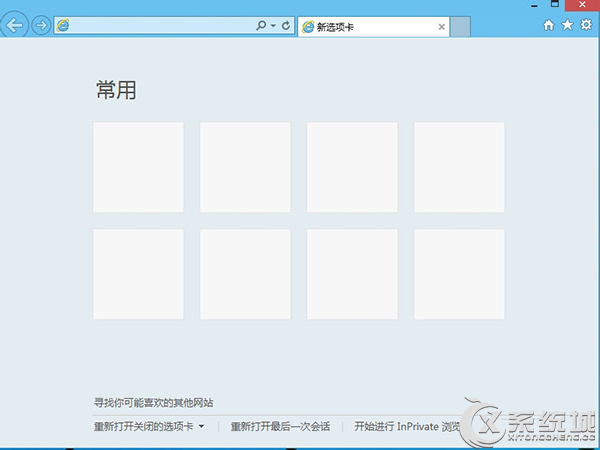
2、点击打开右上角的设置图标,选择[Internet选项];
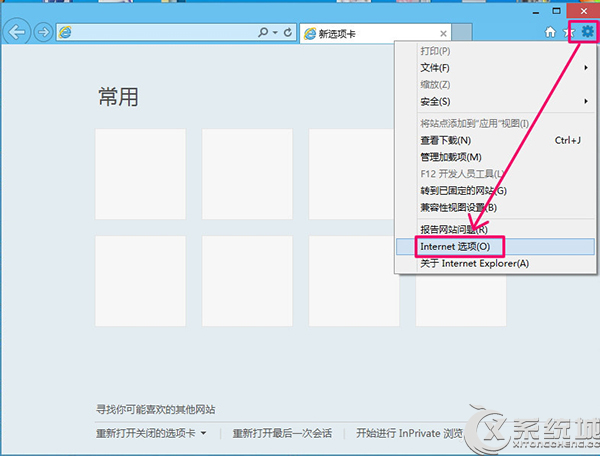
3、打开选项页后,点击第五项的[连接];
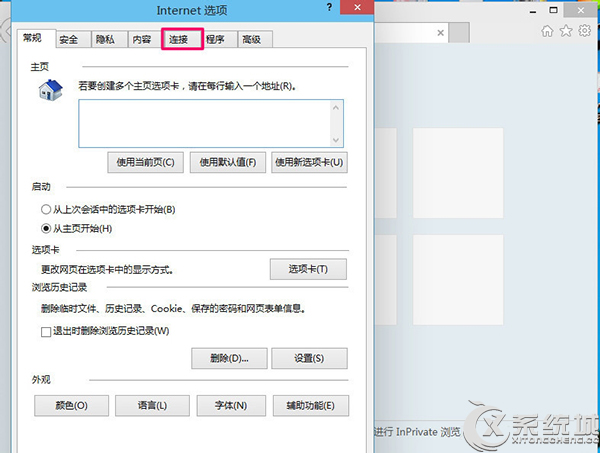
4、然后点击打开最底下的[局域网设置],设置代理;
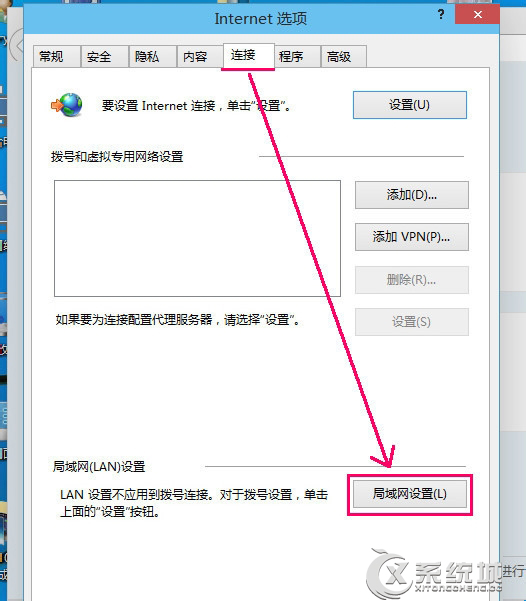
5、勾选[为LAN使用代理服务器],然后下面灰色的框框变为可修改状态.填入有效的代理服务IP,端口.
如果代理服务器支持SOCKS5代理,那就点高级.系统默认不使用SOKCS5的.
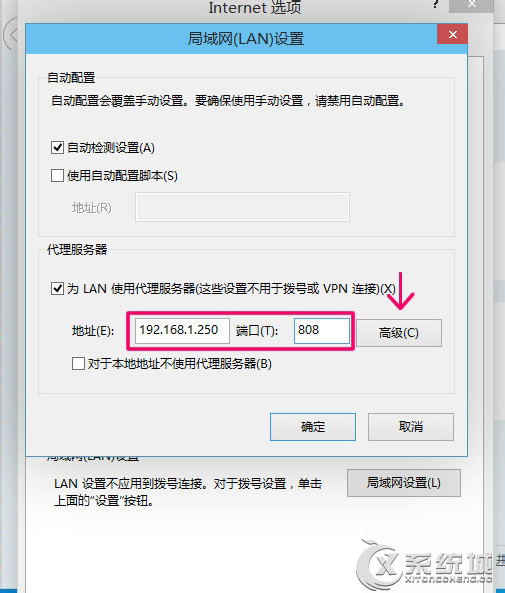
6、先取消[对所有协议均使用相同的代理服务器];
备注:套接字就是SOCKS5代理,填入有效的服务器IP,端口,再点确定保存设置.就可以网上冲浪了。
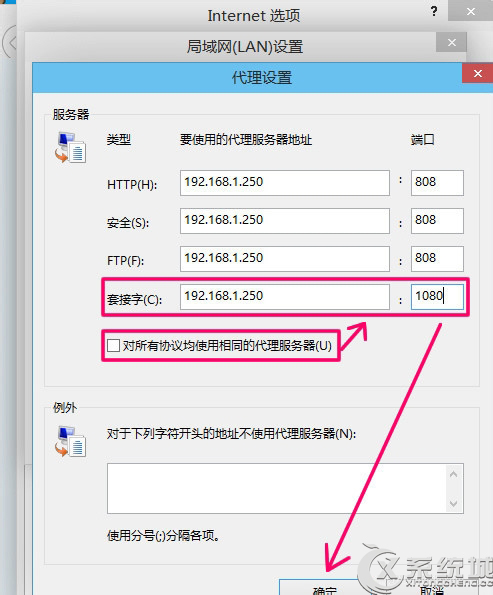
以上是以IE浏览器为例子介绍Win10系统下设置IE代理上网的详细步骤,其实其他浏览器的操作方法也是类似的,用户可以将这个方法进行灵活运用。

微软推出的Windows系统基本是要收费的,用户需要通过激活才能正常使用。Win8系统下,有用户查看了计算机属性,提示你的windows许可证即将过期,你需要从电脑设置中激活windows。

我们可以手动操作让软件可以开机自启动,只要找到启动项文件夹将快捷方式复制进去便可以了。阅读下文了解Win10系统设置某软件为开机启动的方法。

酷狗音乐音乐拥有海量的音乐资源,受到了很多网友的喜欢。当然,一些朋友在使用酷狗音乐的时候,也是会碰到各种各样的问题。当碰到解决不了问题的时候,我们可以联系酷狗音乐

Win10怎么合并磁盘分区?在首次安装系统时我们需要对硬盘进行分区,但是在系统正常使用时也是可以对硬盘进行合并等操作的,下面就教大家Win10怎么合并磁盘分区。